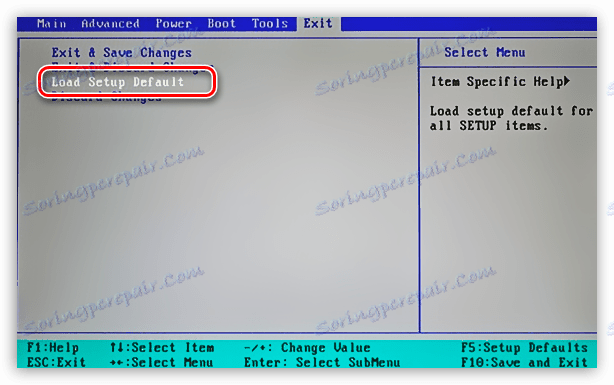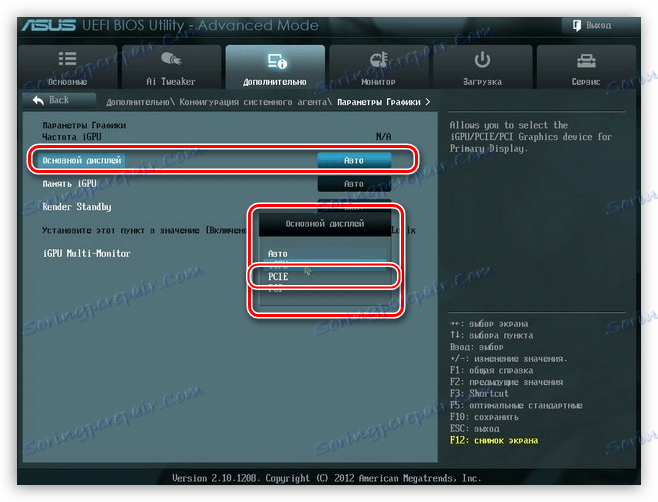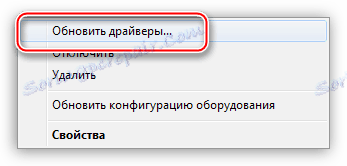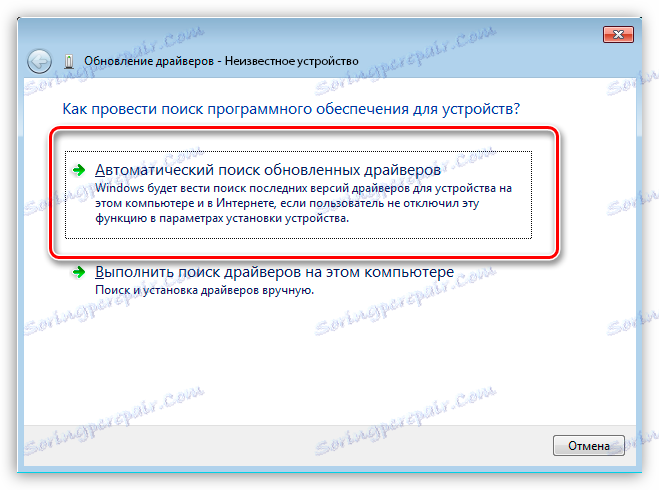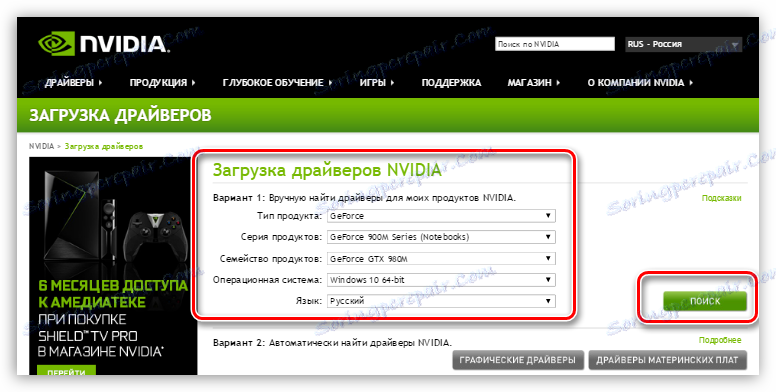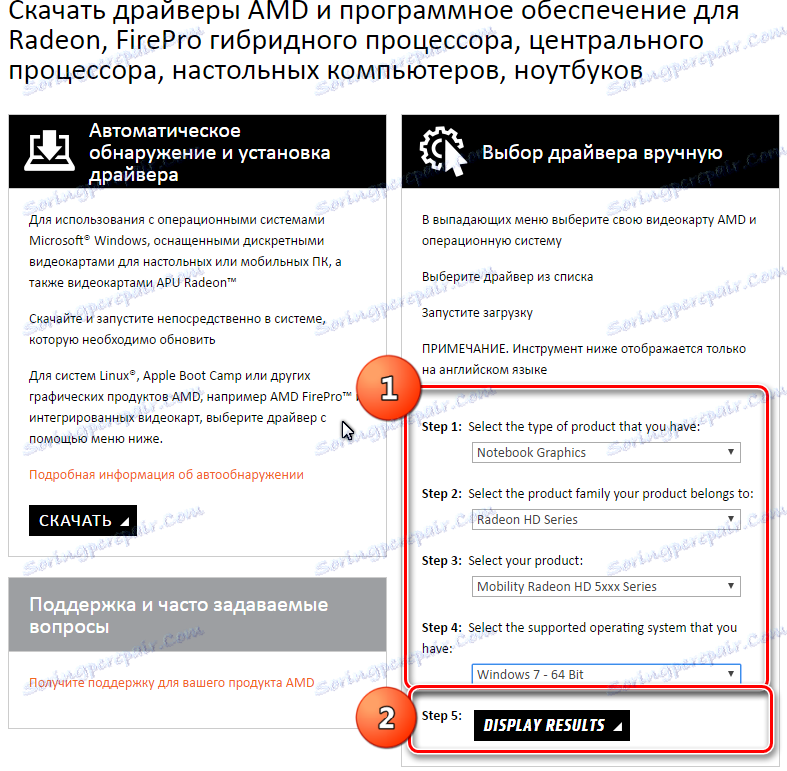Решење проблема са недостатком видео картице у управнику уређаја
Када користимо видео картицу, можемо се суочити са низом проблема и неисправности, од којих је један недостатак уређаја у Виндовсу "Управитељ уређаја" . Најчешће, такви неуспеси се примећују када постоје два графичка адаптера у систему - интегрирана и дискретна. Само последњи и могу "нестати" са листе доступних уређаја.
Данас ћемо причати о томе зашто рачунар не види видео картицу и реши овај проблем.
Видео картица није приказана у "Девице Манагер"
Симптом неисправности може бити оштар пад перформанси у игрицама и другим апликацијама које активно користе видео језгро у свом раду. Провера података "Управљач уређаја" показује да у горњем "Видео адаптеру" постоји само једна графичка картица - уграђена. Такође, у неким случајевима, "Диспатцхер" може приказати неки непознат уређај са иконом грешке (наранчасти троугао са узвишеничким тачком) у грани "Други уређаји" .
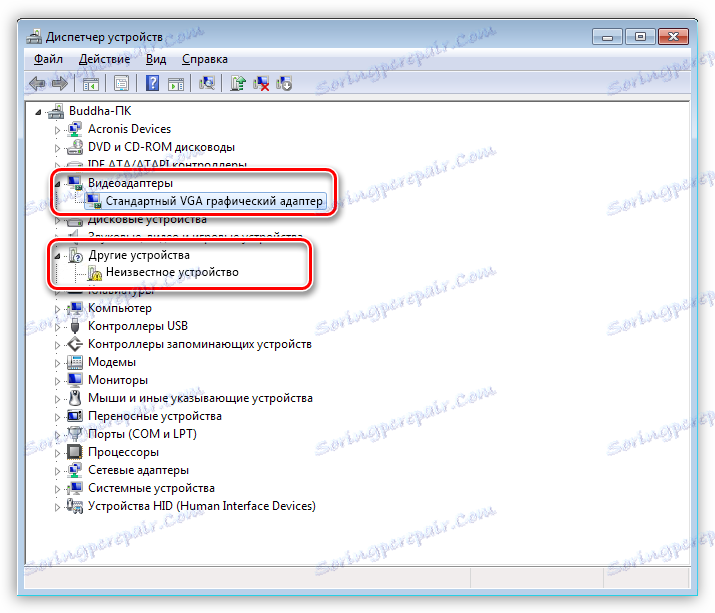
Покушаји вратити видео картицу у систем реинсталацијом управљачких програма не доносе резултате. Поред тога, током инсталације, софтвер може дати грешку типа "Жељени уређај није откривен" или "Систем не испуњава захтеве" .
Узроци неуспјеха и рјешења
Овај проблем може бити узрокован следећим факторима:
- Прозори су се срушили.
Ово је најчешћи и лако решљив проблем. Откази се могу јавити када дође до неочекиваног прекида напајања или притиском на дугме "Ресет" када накнадно учитавање није стандардно, али тек након што се појави црни прозор.![Црни екран за избор опција за покретање система Виндовс након искључивања]()
У овом случају обично помаже баналном ребооту, оствареном на уобичајени начин. На тај начин, системске апликације правилно завршавају свој рад, што помаже у избјегавању грешака приликом каснијег лансирања.
- БИОС.
Ако сте самостално инсталирали дискретну графичку картицу на рачунару (раније то није било доступно), онда постоји могућност да је онемогућена функција у БИОС-у или да не постоје друге опције за кориштење интегрисане графике.У овом случају можете покушати да ресетујете поставке БИОС-а на подразумевани (подразумевано). На различитим матичним плочама ово се ради на различите начине, али принцип је један: потребно је пронаћи одговарајућу ставку и потврдити ресетовање.
![Враћање БИОС-а на подразумевана подешавања]()
Пребацивање графичких адаптера такође није тешко.
Прочитајте више: Активирајте интегрисану графичку картицу
Сви кораци за конфигурирање БИОС-а, описани у овом чланку, одговарају нашој ситуацији, с једино што је у последњој фази потребно одабрати параметар "ПЦИЕ" .
![Повезивање дискретне графичке картице са БИОС-ом на матичној плочи рачунара]()
- Грешке или конфликт возача.
Често често, уз појављивање актуелних исправки од Мицрософта, неки програми од произвођача трећих страна, а посебно старих управљачких програма, престају да раде. Овде ће нам помоћи само потпуно уклањање постојећег софтвера и инсталирање тренутне верзије у овом тренутку.Најефикаснији начин је да уклоните тренутни управљачки програм користећи Унинсталлер Дисплаи Дривер .
Прочитајте више: Решавање проблема нВидиа инсталације драјвера
Затим, ако у Управитељу уређаја видимо непознати уређај, покушајте да ажурирате свој софтвер у аутоматском режиму. Да бисте то урадили, кликните на ПЦМ на уређају и изаберите ставку "Ажурирај управљачке програме"
![Аутоматски ажурирајте управљачке програме у управљачком програму Виндовс уређаја]()
затим изаберите опцију "Аутоматско претраживање" и сачекајте крај процеса. Све промене ће ступити на снагу тек након рестартовања.
![Аутоматско претраживање управљачких програма у програму Виндовс Девице Манагер]()
Друга опција је пробати инсталацију најновијег драјвера за вашу видео картицу, преузету са веб локације произвођача (Нвидиа или АМД).
Нвидиа претраживач страницу за претрагу
![Потражите најновије управљачке програме на званичној веб локацији компаније НВИДИА]()
![Потражите најновије управљачке програме на званичној АМД веб локацији]()
- Немарност или непажња приликом повезивања уређаја на матичну плочу.
Прочитајте више: Како повезати видео картицу са рачунаром
Након прегледа чланка, проверите да ли је адаптер добро постављен у ПЦИ-Е прикључак и да је напајање исправно прикључено. Обратите пажњу на то који се кабл користи за ово. Могуће је збунити 8-пински конектори за напајање процесора и видео картице - неки ПСУ могу имати два кабла за процесоре. Такође, разлог може бити лоше квалитетан адаптер од Молек-а до ПЦИ-Е (6 или 8 пина).
![Адаптер са Молек-ом за 8 пина за повезивање додатног напајања на видео картицу]()
- Инсталација било ког софтвера или других промена у систему коју је направио корисник (уређивање регистра, замјена датотека итд.). У овом случају, можете се вратити у претходно стање користећи тачке за обнову.
Прочитајте више:
Како направити Виндовс 10 тачку за враћање
Креирање тачке за опоравак у оперативном систему Виндовс 8
Како креирати тачку за опоравак у оперативном систему Виндовс 7 - Последице малвера или вируса.
Програми који садрже злонамерни код могу оштетити системске датотеке које су одговорне за исправан рад уређаја, као и датотеке са управљачким програмима. Ако постоји сумња у присуство вируса у систему, потребно је скенирати помоћу посебних програма.Прочитајте више: Скенирање вируса без антивируса
Такође на Интернету постоје волонтерски ресурси, на којима можете помоћи у потпуности ослободити оперативни систем. На пример, вирусинфо.инфо , сафезоне.цц .
- Последњи разлог је пропуст самог видео картице.
Ако не можете да вратите графички адаптер на Девице Манагер на било који начин, онда је вредно проверити да ли је физички, физички, на нивоу хардвера.Прочитајте више: Решавање проблема видео картице
Пре него што пратите горе наведене препоруке, покушајте да запамтите које акције или догађаји претходи настанку проблема. Ово ће помоћи избору исправног начина рјешавања, али и избјећи проблеме у будућности.